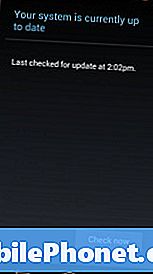![ASMR GOOGLE 💙🤪 Virtual Assistant [+Sub]](https://i.ytimg.com/vi/tOkDdUvRJGE/hqdefault.jpg)
Sisu
Kahtlemata on üks kõige populaarsemaid nutitelefonide rakendusi - mis tahes nutitelefonid - on sõnumside rakendus. Miljardid laused pikk sõnumid lähevad edasi-tagasi meie iPhone'i ja seadme Google'i Android-operatsioonisüsteemi vahel igal aastal. Kindlasti on väiksem arv numbreid, kuid miljoneid täiendavaid sõnumeid kaubeldakse vestlusrakenduste, näiteks iMessage'i, Hangoutsi ja Skype'i kaudu. Emoji ei ole ainult teie nutitelefoni jaoks; on ka Emojii Windowsi lauaarvutites, sülearvutites ja tablettides.
Tõenäoliselt teate, mida on Emoji, isegi kui te ei tea, mida nad on kutsunud. Väikesed tähemärgid on erinevad värvid, erinevate väljenditega, mis võimaldavad teil kuvada kõiki emotsioone. Mõnes mõttes on tegemist spetsiaalse koodiga, lühikese käega, et anda inimestele teada, kuidas te tunnete ja mida te hetkel mõtlete.

Tarkvaratootjad hakkasid Emoji'le oma tooteid juba aastaid tagasi lisama. Nad märkasid, kui populaarsed pühendunud Emoji klaviatuurid iPhone'ile ja Androidile olid muutunud. Sellest ajast peale on nende kasutamine kiiresti levinud. Microsoft lisas Windowsile väikeste märkide toetamise Windows 7 värskendusega. Windows 10 ja Windows 10 Mobile pakub parimat Emoji tuge, mida Microsoft on kunagi pakkunud. Mõlemad sisaldavad spetsiaalset Emoji klaviatuuri, mis toetab viimaseid standardeid.
Loe: Windows 10 aastapäeva uuendamise ülevaade - kõik vajalik
Allpool on kirjeldatud, kuidas kasutada rakendust Emoji Windows 7, Windows 8 ja Windows 10.
Emoji kasutamine Windows 10-s
Emoji kasutamine Windows 10-s on äärmiselt lihtne. Te ei pea ostma Windowsi poest spetsiaalset tarkvara klaviatuuri ega installima spetsiaalset rakendust.
Kui olete seadmes, millel on puuteekraan - nagu tablett või 2-in-1, siis peaksite olema juurdepääs Windowsi puutetundlikule klaviatuurile oma tegumiribal. Otsige ikooni paremalt alumine ekraani nurgas, just teie kella vasakul poolel ja tänapäeva kuupäeval. See näeb isegi välja nagu väike klaviatuur.

Kahjuks ei ole puutetundliku ekraaniga seadmetel Windowsi puutetundliku klaviatuuri ikooni oma tegumiribal. See tuleb lisada käsitsi. Seda saate teha paremklõps tegumiriba noolel ja valides suvandi, mis ütleb:Näita puutetundliku klaviatuuri nuppu“Hüpikmenüüs.

Minge sõnumside või e-posti rakendusse, kuhu soovite oma emotikonid saata. Puudutage või klõpsa kohale, mida soovite, et kuvada Emoji.
Puudutage või klõpsake sellel puutetundliku klaviatuuri nupul.
Windowsi puutetundlik klaviatuur peaks ujuma ekraani alumisest servast välja. Vaatamata oma nimele võite ka puutetundliku klaviatuuriga suhelda hiirega. Kui puutetundlik klaviatuur on avatud, ärge unustage mitte sisestada oma füüsilist klaviatuuri. Kui te seda teete, lülitab Windows automaatselt puutetundliku klaviatuuri, kuna arvab, et seda pole vaja.
Puuduta või klõpsa kosmoseriba vasakule küljele ja Windowsi puutetundliku klaviatuuri nupust Ctrl paremale.

Nüüd saate valida Emoji, mida soovite kasutada.
Võta aega. Windows 10-s on sadu Emoji-sid. Nooled puutetundliku klaviatuuri vasakpoolses servas on mõeldud tähemärkide erinevate lehtede navigeerimiseks. Mõned emotikonid näevad sarnaseid, kuid sisaldavad mõningaid muudatusi või kahte.

Sümbolid klaviatuuri alumisel serval rõhutavad, kui palju sümboleid on operatsioonisüsteemis. Esimesel leheküljel on näod. Teine sisaldab märke, mis vihjavad ajal ja kuupäevadel. Kolmas on näoilmetest. Neljas keskendub täiustatud tähemärkidele. Viies kategooria on maailmaürituste, ekskursioonide ja pidustuste jaoks. Windows 10-l on 9 erinevat Emoji kategooriat.
Klõpsates või koputades ruudukujulist raami, saate otsustada, millist värvi mõned emotikonid kuvatakse. Vaikimisi on inimeste keskpunktiks olevad emotikonid kollased, kuid saate selle valiku abil muuta oma nahatooni. Kõigis on kuus erinevat naha tooni.

Kui olete lisanud kõik soovitud emotikonid, sulgege lihtsalt Windowsi puutetundlik klaviatuur. Seda saate teha käsitsi klõpsates või klõpsates klaviatuuri paremas ülanurgas asuvat X-i. Klaviatuuril olevale kirjale koputades võite klaviatuuri automaatselt sulgeda.
Asjad, mida on vaja teada Emoji kasutamise kohta Windows 10-s
Kahele samalaadsele seadmele saadetud emoosi ei tohiks kuvada mingeid probleeme, kuid pidage meeles, et teil võib tekkida probleeme, kui kasutate operatsioonisüsteemi Windows 10 ja isik, kellele sõnum saadetakse. Seda seetõttu, et nii saatja kui ka vastuvõtja peavad toetama sama väljendit. Vastasel juhul kuvab vastuvõtja ainult musta kasti või küsimärgi. Kuna Emojid on küpsenud, on see muutunud vähem probleemiks.
Loe: Uus emoosi kuulutati välja: 5 asju teada 2016 Emoosi kohta
Windows 10 sai esimeseks operatsioonisüsteemiks Microsofti rivis, et toetada keskmist sõrme käivitamisel. Mõned vanemad operatsioonisüsteemid Androidis töötavatel seadmetel ei toeta seda Emoji-d.
Emoji kasutamine Windows 7-s
Emoji kasutamine Windows 7-s erineb teistest Windowsi versioonidest. Selle põhjuseks on see, et Microsoft ei käivitanud esialgu operatsioonisüsteemi nende toetuseks. Selle asemel lisas ta need hiljem uuendatud versiooniga. Peate minema juhtpaneeli ja veenduge, et olete installinud kõik Windows Update'i värskendused.
Pärast iga värskenduse installimist peaksite olema võimalik näha ja kasutada rakenduses Windows 7 Emoji. Windows 7 toega tähemärkide vaatamiseks kasutage siin sirvimiseks Internet Explorerit.

Windows 7-l ei ole oma puutetundlikule klaviatuurile sisseehitatud Emoji, kuid neid saate siiski näha.
Pidage meeles, kui kasutate neid rakendusi Windows 7-s, mida te ei pääse mõne uuema tähemärgi juurde, mida kaasaegsemad operatsioonisüsteemid teevad.
Emoji kasutamine Windows 8-s
Emoji kasutamine Windows 8-s on väga sarnane nende kasutamisele Windows 10-s. Erinevus on selles, kuidas puutetundlikule klaviatuurile juurde pääsete. Windows 8 ei muutnud dünaamiliselt, kuidas asjad toimivad ja vaatavad, kas teil on puutetundlik ekraan või mitte.

Soovite lisada oma tegumiribale klaviatuuri nupu, klõpsates seda paremal hiirega ja libistades üle Tööriistaribad. Järgmine vali, Puudutage klaviatuuri menüüs. Emoji saatmisel proovige Internet Explorerit kasutada.
Nüüd peaksite oma tegumiribal olema puutetundlik klahv. Lihtsalt klõpsake sellel nupul ja saate kasutada rakendust Emoji Windows 8.
Pange tähele, et see töötab ka Windows 8.1 värskendusega.
Õnn kasutades Emoji rakendust Windowsis.